win7如何创建还原点|win7怎么设置系统还原点
更新日期:2023-08-24 20:27:36
来源:投稿
手机扫码继续观看

win7系统还原点在哪里创建?win7专业版系统有个功能很实用,可以通过创建一个系统还原点,然后在系统发生故障时,通过还原点恢复到指定时间点的正常状态。要使用还原点还原系统,必须先建立还原点,许多用户还不清楚win7怎么创建还原点,这边就跟小编一起来学习下win7系统设置系统还原点的方法。
设置步骤如下:
1、在桌面上鼠标右键点击计算机,选择属性;

2、在左侧窗口中点击高级系统设置;

3、然后在系统属性界面中,选择系统保护标签,点击配置;
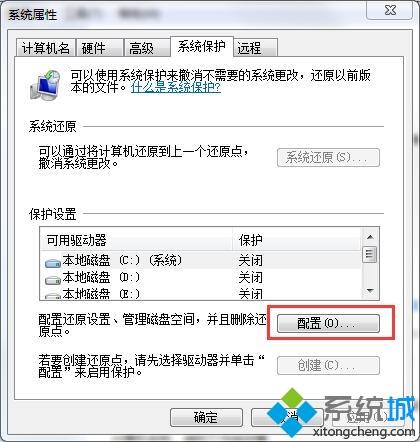
4、在下面这个窗口中,点击仅还原以前版本的文件,然后点击确定即可;
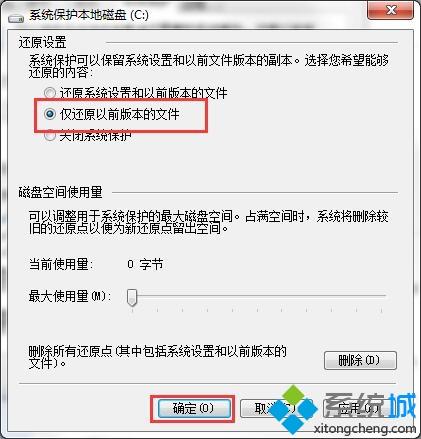
5、接着回到系统属性窗口中,点击创建,然后根据提示进行操作即可。

该文章是否有帮助到您?
常见问题
- monterey12.1正式版无法检测更新详情0次
- zui13更新计划详细介绍0次
- 优麒麟u盘安装详细教程0次
- 优麒麟和银河麒麟区别详细介绍0次
- monterey屏幕镜像使用教程0次
- monterey关闭sip教程0次
- 优麒麟操作系统详细评测0次
- monterey支持多设备互动吗详情0次
- 优麒麟中文设置教程0次
- monterey和bigsur区别详细介绍0次
系统下载排行
周
月
其他人正在下载
更多
安卓下载
更多
手机上观看
![]() 扫码手机上观看
扫码手机上观看
下一个:
U盘重装视频










